iPhoneの写真や動画を無限に保存する方法
スポンサードリンク
みなさんこんにちは!
iPhone教室の安藤です。
iPhoneを使っているとよく出てくる問題の一つとして写真の保存容量についてがあります。
今まで撮ったたくさん写真や動画で容量が足りなくなり新しく写真が撮れなくなってしまったり、新しいアプリがインストールできなくなったり、もっとひどいとiPhone自体の性能が落ちてよくアプリが動かなくなってしまったりと問題が起こってきます。
長くiPhoneを使ってそろそろ機種変更しようかなと考えたときに、大量の写真や動画をどうやって新しいiPhoneに移せばいいのかわからず困ってる人も多いんじゃないでしょうか?
本日はある一つのアプリを使うだけで写真を無限に保存できる方法を紹介します!
また機種変更のときの写真の移行がとってもラクになるのでとにかく写真の保存について困ってる方は読んでみてください。
ちなみに今回の内容はAndroidのスマートフォンもほとんど同じように使うことができるのでiPhone以外のスマートフォンを使っている人も参考にしてみてください。
Googleフォトを使ってみよう
iPhoneの容量がいっぱいになってしまうとそれ以上写真や動画を保存したり、アプリをインストールすることができなくなってしまいます。
そこで今回紹介させてもらうのはGoogleフォトというアプリです。
Androidのスマートフォンだと元々入っているアプリなんですが、これを使うと写真や動画を無限にバックアップすることができます。
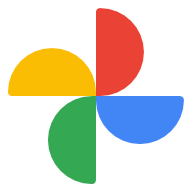
ちょうどこの内容を作成しているタイミングでGoogleフォトのアイコンが変更になりました。今後はこちらのちょっと丸っこい風車になります。
このGoogleフォトは、
iPhoneやスマホに保存してある写真や動画をどこか別の場所へ保存しておいてくれるというサービスです。
どこか別の場所とはインターネット上に保存しておいてくれます。
なのでiPhoneから写真を消してしまってもインターネット上にはちゃんと写真が残ってるというわけです。
もちろんインターネット上の自分専用の場所に保存されているので誰か別の人が見れてしまうということはないので安心してくださいね。
しかもこのGoogleフォトのすごいところは写真や動画を何枚でも、無制限で!保存しておいてくれるというところです。
100枚や200枚どころではなく、1万枚でも100万枚でも、もちろん動画も含めてすべて保存しておいてくれます。
つまりこのGoogleフォトに写真を保存しておけば、iPhone本体に保存してある写真は消してしまっても大丈夫ですし、新しいiPhoneに機種変更したとしてもまたGoogleフォトを使って昔の写真をそのまま見ることができるんです。
しかもこのGoogleフォトは無料で使うことができます!!!
ほんとすごいことなのでもう一度言います!無料です!!!笑
こんな便利なサービスを使わないなんてほんっとうににもったいない!!!
では次はGoogleフォトをiPhoneに入れる(インストールする)方法を説明していきます。
Googleフォトの入れ方
Googleフォトはアプリの一つです。
なので使うためには新しくGoogleフォトのアプリをインストールする必要があります。
すでにiPhoneを使い慣れている人だと簡単なことなんですが「AppStore」からインストールしていきます。
まずはiPhoneのホーム画面から「AppStore」を押します。

次に右下の「検索」を押して、

虫眼鏡マークの書いてある灰色の枠の中を押します。

するとキーボードが出てくるのでカタカナで「フォト」と入力して、検索ボタンを押します。

するとこの風車のマークが出てくるので、「入手」を押します。
インストールが不安って方も安心してください。この入手って場所に金額が書いてあれば有料のアプリですが、入手ってなってれば無料です。

出てこない場合は「Googleフォト」と正式な名前で検索しましょう。
顔や指紋、パスワードで認証されたらGoogleフォトがスマホにインストールされ始めます。
一度ホーム画面に戻ってページをめくると一番後ろにGoogleフォトが現れたと思います。
これでGoogleフォトがiPhoneにインストールされました!
ただしアプリを入れただけでは写真は保存はされないので、続いてGoogleフォトの設定方法を見ていきましょう。
Googleフォトの設定方法
ではGoogleフォトの設定方法です。
まず初めてGoogleフォトを使うとこのように出てくるので「OK」を押します。

続いてこちらは「許可」でも「許可しない」でもどちらでも大丈夫ですが、個人的にはあんまりいろいろ通知されるとわずらわしいので「許可しない」の方がおすすめです。今回なぜか同じようなのが2回出てきたんですが両方とも「許可しない」で問題ありません。

次に「ログイン」を押して、

このように出てきたら「続ける」を押します。
すると画面が切り替わるのでGmail(ジーメール)を持っている人はここにメールアドレスとパスワードを入力してログインします。

Gmailの作り方
Gmailを持ってない人向けにGmailの作り方も説明しておきます。
!重要!
Googleフォトに保存される写真はこれから作成するGmailに紐づいています。
Gmailのメールアドレスを忘れてしまったり、この後設定するパスワードを忘れてしまった場合、過去に保存した写真は一切見ることができなくなってしまいます。
Gmailアドレスとパスワードは絶対に忘れないようにしておきましょう。
この画面の「アカウントを作成」というところを押します。

次に「自分用」を選びます。

次に自分の名前をそれぞれ姓・名で入力して「次へ」を押して進めます。
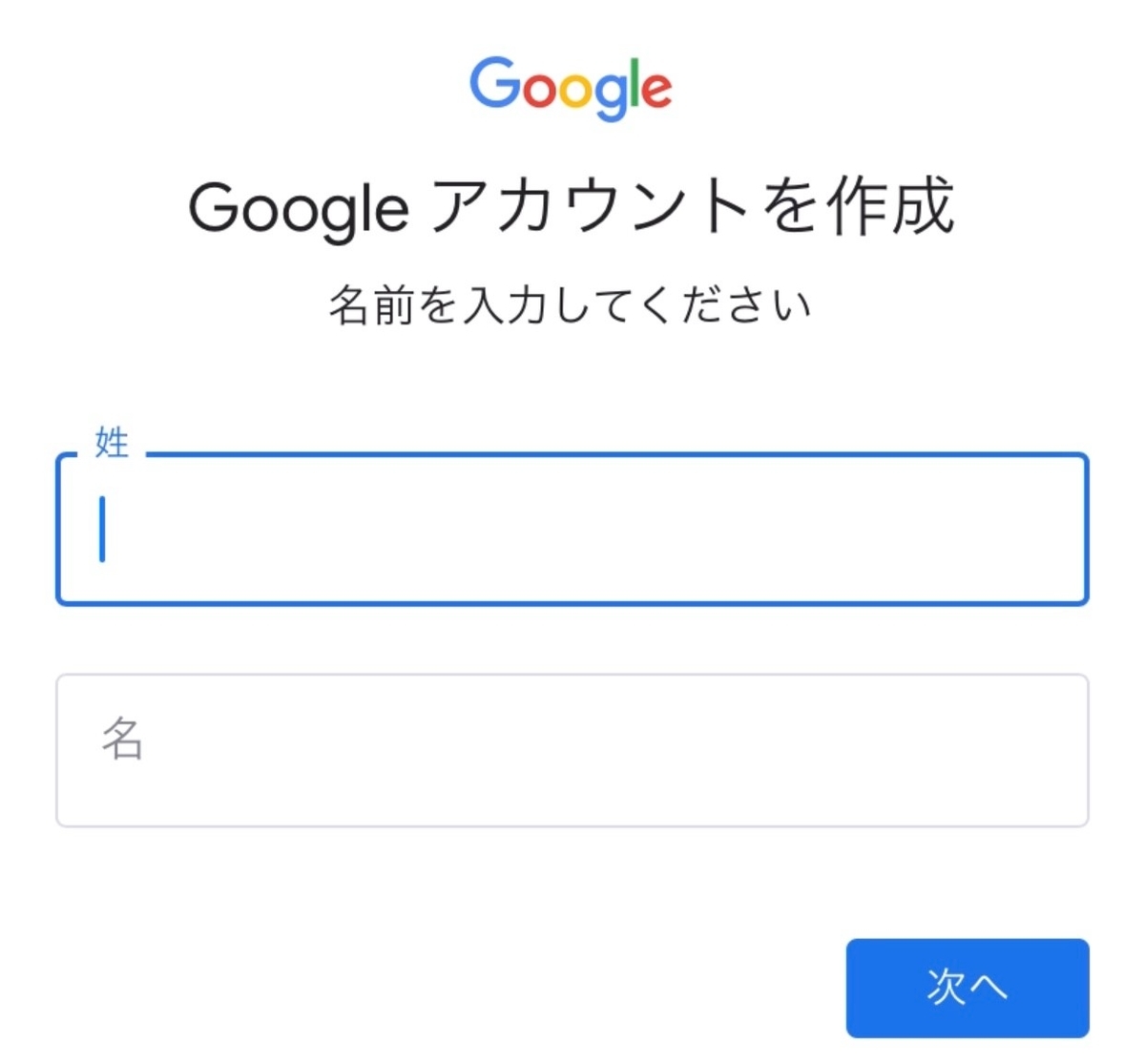
次に生年月日と性別を入れていきます。
するとGoogle側が自動で作成したGmailアドレスが2つと「自分でGmailアドレスを作成」とでます。
Googleが作成したメールアドレスだと覚えにくいと思うので自分で作成がおすすめです。
その横の丸をタッチすると下にGmailアドレスを作成というところが表示されるのでここにお好きなGmailアドレスをアルファベットと数字とドットを使って入れましょう。
今やGmailは世界中多くの人が使っているのですでに使われている場合もよくあります。
またドコモやau、ソフトバンクのメールアドレスと違ってGmailは今後変更することはできません!慎重に作りましょう。
希望のメールアドレスを入力したら「次へ」を押して進めていきます。
次にGmailのパスワードを作ります。
こちらもアルファベット、数字、ドットを組み合わせて作りますが、自分の名前と生年月日の組み合わせなど簡単なものは絶対にやめておきましょう。
重要なので何度も言いますが、Gmailアドレスとパスワードは今後Googleフォトを使って写真をず~っと保存しておくのに絶対に必要なものになります。
あんまりよくないことですが忘れそうな人はメモを取るなどして忘れないようしておきましょう。
次に電話番号の入力を行います。
万が一パスワードを忘れてしまった場合に必要になるので正しい番号を入れておきましょう。
番号を入力したら下へ進めて「はい、追加します」と押して進めます。
するとGoogleからショートメールでコードが届きます。
一度ホーム画面に戻ってからメッセージアプリを開いて、書いてある6桁の数字を確認します。
このG-○○○○○○の6桁の数字は今しか使わないのでメモしたり覚えておく必要はありません。
再度Googleフォトを開き数字のみ入力します。
入力したら次へ。
これで次へを押すとGoogleの利用規約が書いてあるので一番下の「同意する」を押せばGmailの作成は完了です!
最後に「〇〇(自分の名前)さんとしてバックアップ」を押し、次の画面で「高画質(無料、容量無制限)」を押せばGoogleフォトの設定は完了です。

基本的にGoogleフォトは自動で写真を保存してくれる設定になっているのでこちらでやることはほとんどなく、
Wi-Fiに繋がっていて、充電中であれば知らないうちに自動で写真を保存しておいてくれます。
あとは基本的にやることはありません。
この簡単さもとてもいいですね!
Googleフォトの使い方
基本的に特にこちらで何かやることはあまりないんですが、
たくさん写真を撮る方だと定期的にiPhoneから写真を削除する必要があると思います。
削除しておかないとiPhone本体の写真がいっぱいになってしまいそれ以上保存できなくなっちゃいますからね。
なので本体から写真を削除する方法を知っておきましょう。
バックアップの確認方法
まずはバックアップが取られているかどうかの確認する方法です。
Googleフォトを開いて見てもらいたいのが写真の右下にまるくなった矢印が入っているものがあります。

この矢印が書いてあるということはまだバックアップされていない(Googleフォトのインターネット上に保存されていない)ということです。
なのでこの写真は絶対に消さないように気を付けましょう。
逆にこのように矢印が消えている写真はバックアップが完了している、つまりインターネット上にしっかりと保存されています。
写真の消し方
ではバックアップされた写真をiPhoneから消してしまう方法ですが、このままGoogleフォトから写真を消してしまうとバックアップごと写真が消えてしまうので絶対にこのままGoogleフォトのアプリで写真を消してはいけません。
細かく1枚ずつ消したい場合はiPhoneの「写真」アプリから写真を消していきます。
ただ写真がバックアップされるたびに一枚ずつ写真を消すのはめんどくさいですよね。
そのためまとめて一気にバックアップが取られている写真を消すための方法もあります。
Googleフォトの一番上に丸い部分があってここが自分のアイコン(Google上の自分のマーク)なんですが、ここを押します。
ここを押すと、「フォトの設定」というところがあるので押します。
すると上から2番目の項目に「デバイスの空き容量の管理」ってところがあるので押すと、「空き容量を増やす」押します。
しばらく待つと、「空き容量を増やすため、デバイスから〇個のファイルを削除しますか?」って出てくるので青い「削除(〇個)」を押します。
するとiPhoneに保存されている写真で、すでにGoogleフォトの方に保存してある(バックアップされている)写真をまとめて削除してくれます。
ちなみにGoogleフォトが写真や動画をバックアップを行うのに、基本的にはWi-Fiを使う必要があります。
iPhoneの画面にWi-Fiマークが入ってればWi-Fiに繋がっているのであとはほったらかしにしておけば気づいたらバックアップされています。
設定を変更するとWi-Fiを使わなくてもバックアップを取ることはできますが、通信を結構使うので自分の使っているプランに気を付けましょう。知らないうちに料金が高くなってしまう可能性があります。
Googleフォトの注意事項
無料でしかも写真を無限に保存することができるGoogleフォトは、自分がこれまで約10年間iPhoneやスマートフォンを使っていて最も素晴らしいアプリだと思っています。
ただしこのGoogleフォトも完璧ではなく3つだけ注意すべき点があるのでそこも紹介しておきます。
・画質について
まず一つ目にGoogleフォトに保存されている写真は「圧縮」というものをされる場合があります。
つまり元々の写真よりも少し画質が悪くなるということです。
とはいえiPhoneの写真はGoogleの基準よりもカメラの画質が低いので基本的にはほぼ圧縮されません。
iPhoneに保存してある写真とGoogleフォトの写真を比較してみてもその違いは全くわからないですね。
動画に関しても少し画質が荒くなる可能性がありますが写真と同様スマホで見る分にはほぼ気になることはないと思います。
なので高画質なデジカメで撮った写真を保存している人や、カメラの性能がいいAndroidのスマホ(1600万画素以上)などを使っている人じゃない限り基本的には気にしなくて大丈夫ですが、今後iPhoneのカメラ性能が上がってきた場合注意が必要ですね。
・写真や動画を見るとき
つづいて二つ目に写真を見たり動画を見るときに表示されるまでに時間がかかる場合があるということです。
正直ここがGoogleフォトの一番の弱点だと思います。
iPhoneに保存しておけば待ち時間ゼロで写真や動画を見ることができます。
Googleフォトに保存されている写真や動画を見る場合、インターネット上へ写真を見に行かなくてはいけないので、通信の状況などによって表示されるまでに時間がかかる場合があります。
Youtubeを見るのにも再生が始まるまでにちょっと時間がかかるのと同じような現象です。
ここはちょっと写真や動画を見直したり、人に見せたりするときにイライラするポイントですね。
特に動画に関しては長い動画を飛ばしてみるとなると結構時間がかかるので、よく見る動画がある場合はそれだけはiPhoneに保存しておきたいですね。
・もしもGoogleがなくなったら
最後の三つめが万が一Googleがなくなってしまった場合です。
AndroidのスマートフォンはベースのAndroidをGoogleが作ってますし、Googleの検索やマップなど、スマートフォンを使っている人でGoogleのサービスを全く使ってないという人は逆に少ないんじゃないでしょうか?
意外と知らない人も多いんですが、YoutubeもGoogleのサービスです。
もはやGoogleは私たちの生活になくてはならない存在になっています。
そのGoogleがなくなるなんてことちょっと今は想像できないですが、もしかすると今後何十年か後になくなる可能性もゼロではないと思います。
万が一Googleがつぶれるなんてことになったらその場合は何かしらの対策が打たれるでしょうけど、正直現時点ではどうなるかわかりません!
他にも似たようなサービスはamazonフォトとかあるんですが、現時点で写真も動画も無料で無制限で保存できるのはGoogleフォトのみとなっており、万が一のことを考えるとちょっと不安はあります。
かと言ってパソコンや他のものにいちいちバックアップを取るなんて面倒だしお金もかかっちゃうので、とりあえず今はこのままでいいんじゃないでしょうか(笑)
まあ今のところGoogleがなくなることはなさそうですし、今まで安藤は約5年ぐらいGoogleフォトを使ってますが写真が勝手に消えたとか流出したとかは経験したことはないですね。
先ほども伝えたとおりGmailによってこのGoogleフォトの写真は管理されているので、忘れないことはもちろんですがGmailアドレスと特にパスワードは絶対に人に知られないようにしておきましょう。
以上がiPhoneの容量が足りない場合やiPhoneの機種変更をするときに写真を移行するためのGoogleフォトの紹介でした!
ちなみにiPhoneにはiCloudという別のインターネットに写真を保存するサービスもあるんですが、こっちは5GB以上は有料です。
5GBっていうと写真だと数百枚で終わっちゃう可能性がありますし、動画だともっとすぐに使い切ってしまいます。
もちろん写真以外のものも保存できたりとGoogleフォトにはない機能もありますが、無料でできることをわざわざ月額料金はらうのはもったいないですよね。
iCloudについてはまた別で紹介したいと思います。
これから新しいiPhoneにしようと考えてる人も容量が大きいiPhoneにするとその分本体の金額が上がってしまいます。
Googleフォトを使えば一番少ない容量でも問題ないと思うのでその分お得に買えますね。
私もこのGoogleフォトが出る前は当時一番大きい容量のiPhoneを買っていましたが、ここ数年は一番少ない容量のiPhoneで十分になりました。
ぜひGoogleフォトを使って便利にお得にiPhoneを使ってみてください。
この内容はYoutubeで動画でも説明しています。
こちらもぜひチェックしてみてくださいね。
https://www.youtube.com/watch?v=742bJtYOePQ